Fios रिमोटले काम गरिरहेको छैन: मिनेटमा कसरी ठीक गर्ने

सामग्री तालिका
Fios TV को लागि Verizon का नवीनतम रिमोटहरू आकारमा साना छन् र अद्भुत सुविधाहरूको साथ आउँछन्।
मैले भर्खरै Fios TV प्याकेज खरिद गरेको छु, र मेरो रिमोटले अचानक काम गर्न बन्द नगरेसम्म म यसको कार्यक्षमता र सञ्चालनसँग धेरै खुसी थिएँ। केही दिन अघि।
म के समस्या हुन सक्छ भन्ने निश्चित नभएको कारणले, मैले के गरिरहेको छु र सबैभन्दा व्यवहार्य समाधान पत्ता लगाउन इन्टरनेटमा हाप गरें।
निस्कियो, धेरै मानिसहरूलाई तिनीहरूको Fios TV रिमोट कन्ट्रोलहरूमा समान समस्याहरू छन्।
कम ब्याट्री वा इन्फ्रारेड हस्तक्षेप सहित धेरै कारकहरूले समस्या निम्त्याउन सक्छन्।
यद्यपि, तपाईंले सामना गर्नुहुने समस्यालाई कम गर्न सजिलो छैन। तपाईंले सम्भवतः हिट र ट्रायल विधि अपनाउनुपर्ने हुन्छ।
त्यसैले, प्रक्रियालाई सहज बनाउन र तपाईंलाई सबैभन्दा उपयुक्त र व्यवहार्य समाधान खोज्न मद्दत गर्न, मैले सबै सम्भावित समस्याहरू र तिनका समाधानहरू व्याख्या गर्दै यो लेख तयार गरेको छु। .
तपाईंको Verizon Fios TV रिमोटले काम गरिरहेको छैन भने, बक्स रिबुट गरी रिमोट ब्याट्रीहरू परिवर्तन गर्ने प्रयास गर्नुहोस्। यदि यसले अझै काम गर्दैन भने, हेर्नुहोस् कि त्यहाँ कुनै संकेत अवरोधहरू वा हस्तक्षेपहरू छन्। अन्यथा, तपाईंले सेट-टप बक्स रिसेट गरी रिमोटलाई पुन: प्रोग्राम गर्नुपर्ने हुन सक्छ।
यो पनि हेर्नुहोस्: Samsung Server 189 मा जडान गर्न असक्षम: मिनेटमा कसरी ठीक गर्नेFios रिमोटले काम नगर्ने कारणहरू
तपाईंको Fios TV रिमोटले धेरै कारणहरूले काम नगरेको हुन सक्छ।
रिमोटलाई सेट-टप बक्समा प्रोग्राम गरिएको हुनाले, रिमोटलाई रोक्न धेरै प्राविधिक समस्याहरू उत्पन्न हुन सक्छन्।प्रयोग गर्दै हुनुहुन्छ।
अर्को सम्भावना यो हो कि टिभी सेटिङहरू संयोगवश परिवर्तन भएको थियो।
रिमोट प्रयोग गरेर, तपाईंको टिभी च्यानल 3 वा 4 मा सेटको साथ आयो, र यो हालको लागि सेट गरिएको छ। तपाईंले नियन्त्रण गर्ने प्रयास गरिरहनुभएको इनपुट मोड।
तपाईले पढ्ने पनि आनन्द लिन सक्नुहुन्छ:
- FIOS रिमोटले च्यानलहरू परिवर्तन गर्दैन: कसरी समस्या निवारण गर्ने
- Verizon FiOS रिमोटलाई टिभी भोल्युममा कसरी प्रोग्राम गर्ने
- Fios रिमोट भोल्युमले काम गरिरहेको छैन: मिनेटमा कसरी समाधान गर्ने
बारम्बार सोधिने प्रश्नहरू
तपाईले FiOS TV रिमोटलाई कसरी पुन: प्रोग्राम गर्नुहुन्छ?
तपाईले सेटिङहरूबाट "कार्यक्रम रिमोट" विकल्प प्रयोग गरेर यो गर्न सक्नुहुन्छ।
म कसरी आफ्नो रिसेट गर्छु FIOS रिमोट कन्ट्रोल?
आफ्नो रिमोट रिसेट गर्न, ठीक र FiOS TV बटनहरू एकैसाथ थिच्नुहोस् र बत्ती दुई पटक झिम्काउँदा तिनीहरूलाई छोड्नुहोस्।
यो पनि हेर्नुहोस्: सैमसंग ड्रायर तताउँदैन: कसरी सेकेन्डमा सहजै फिक्स गर्नेमैले मेरो फोनलाई FiOS रिमोटको रूपमा कसरी प्रयोग गर्ने?
App Store वा Play Store बाट Fios रिमोट एप डाउनलोड गर्नुहोस्।
मैले कोड बिना मेरो Verizon Remote कसरी प्रोग्राम गर्ने?
तपाईँ थिचेर होल्ड गरेर यो गर्न सक्नुहुन्छ। ६ सेकेन्डका लागि टिभी कुञ्जी।
राम्रोसँग सञ्चालन गर्नबाट।सबैभन्दा सामान्य समस्याहरू हुन्:
निकास भएका ब्याट्रीहरू

तपाईंले भर्खरै रिमोट कन्ट्रोल प्रयोग गर्न थाल्नुभयो भने पनि ब्याट्रीहरू पूर्ण रूपमा निस्किएको छ।
तपाईले प्रयोग गर्नुभएको ब्याट्रीहरूमा समस्या हुन सक्छ, वा रिमोटले कुनै न कुनै कारणले सामान्य भन्दा छिटो ब्याट्रीहरू हग गरेको हुन सक्छ।
प्रोग्रामिङ समस्या
प्रत्येक रिमोटलाई राम्रोसँग काम गर्न सेट-टप बक्ससँग प्रोग्राम गरिएको हुनुपर्छ।
यद्यपि, यदि रिमोटले काम गरिरहेको छैन र ब्याट्रीहरू नयाँ छन् भने, प्रोग्रामिङमा समस्या हुन सक्छ।
तपाईले रिमोटलाई पुन:प्रोग्राम गर्नुपर्ने हुन सक्छ।
अवरोधहरू
अर्को सामान्य समस्या यो हो कि तपाइँ सेट-टप बक्सलाई टाढाबाट सञ्चालन गर्ने प्रयास गर्दै हुनुहुन्छ जहाँ अवरोधहरू उत्पन्न भइरहेको छ। सिग्नल समस्या।
अर्को कारण तपाईं सेट-टप बक्सको दृष्टिमा नहुनु पनि हुन सक्छ।
फियोस टिभी रिमोटहरू IR मा आधारित हुनाले, तपाईंले त्यहाँ छन् भनी सुनिश्चित गर्नुपर्छ। कुनै बाधाहरू छैनन् र तपाईं यन्त्रको दृष्टिमा हुनुहुन्छ।
फिओस बक्स रिबुट गर्नुहोस्

यदि तपाईंको रिमोटले काम गर्न छोड्छ भने, तपाईंको पहिलो चरण Fios सेट-टप बक्स रिबुट गर्नु पर्छ।
प्रणाली रिबुट गर्न एकदमै सजिलो छ।
तपाइँले यन्त्रलाई पावर स्रोतबाट अनप्लग गरेर केही मिनेट पर्खनुपर्छ।
प्रतिक्षा पछि, पुन: प्लग गर्नुहोस्। पावर स्रोत र यन्त्रलाई रिबुट गर्न अनुमति दिन केही सेकेन्ड पर्खनुहोस्।
एकपटक प्रणाली रिबुट भएपछि,रिमोटले सम्भवतः सुव्यवस्थित भएर काम गर्न थाल्छ।
ब्याट्रीहरू बदल्नुहोस्
रिमोटले काम नगरेकोले प्रणालीले रिमोटलाई प्रतिक्रिया दिइरहेको छैन।
तसर्थ, रिमोट दोषपूर्ण छ भन्ने धारणा बनाउनु अघि, रिमोटमा रहेका ब्याट्रीहरू जाँच गर्नुहोस्।
ब्याट्रीहरू बदल्ने प्रयास गर्नुहोस्।
रिमोटले काम गर्न थाल्छ।
अधिकांशमा केसमा, मानिसहरूले ब्याट्रीहरू प्रतिस्थापनको आवश्यकता हुन सक्छ भन्ने तथ्यलाई बेवास्ता गर्छन् किनभने तिनीहरूले केही हप्ता अघि मात्र ब्याट्रीहरू प्रतिस्थापन गरेका थिए।
यद्यपि, यदि तपाईंले सस्तो ब्याट्रीहरू प्रयोग गरिरहनुभएको छ भने, तपाईंले सोचेभन्दा छिटो निकास हुने सम्भावना छ। तिनीहरूलाई।
यसैले, ब्याट्रीहरू प्रतिस्थापन गर्दा, उच्च-अन्त कक्षहरू प्रयोग गर्ने प्रयास गर्नुहोस् जसले तपाईंलाई कम्तिमा आठ देखि दस महिनाको लागि सहज कार्यक्षमता दिनेछ।
यन्त्र सक्रिय छैन
अर्को समस्या यो हुन सक्छ कि यन्त्र सक्रिय छैन।
कहिलेकाहीँ, सेट-टप बक्सले LCD मा डेटा देखाउँछ, तर यो वास्तवमा कार्यात्मक छैन।
त्यसैले, यदि तपाईं यन्त्रमा अनियमित च्यानल नम्बरहरू हेर्नुहोस् तर रिमोटमा प्रतिक्रिया नदिँदा, यो बन्द हुन सक्छ।
डिभाइस वा रिमोटको पावर बटन प्रयोग गरेर यसलाई अन गर्ने प्रयास गर्नुहोस्।
अतिरिक्त यो, त्यहाँ एक मौका छ कि रिमोट राम्रोसँग लिङ्क गरिएको छैन, त्यसैले तपाईंले यसलाई पुन: लिङ्क गर्नुपर्ने हुन सक्छ।
यसको लागि, यी चरणहरू पालना गर्नुहोस्:
- मेनु थिच्नुहोस् रिमोटमा बटन।
- ग्राहक समर्थन विकल्पमा स्क्रोल गर्नुहोस् रयसलाई चयन गर्नुहोस्।
- होम एजेन्ट खोल्नुहोस्।
- कार्यक्रम रिमोट चयन गर्नुहोस्।
- रिमोट लिङ्क गर्न स्क्रिनमा देखा पर्ने निर्देशनहरू पालना गर्नुहोस्।
सिग्नल अवरोधहरू
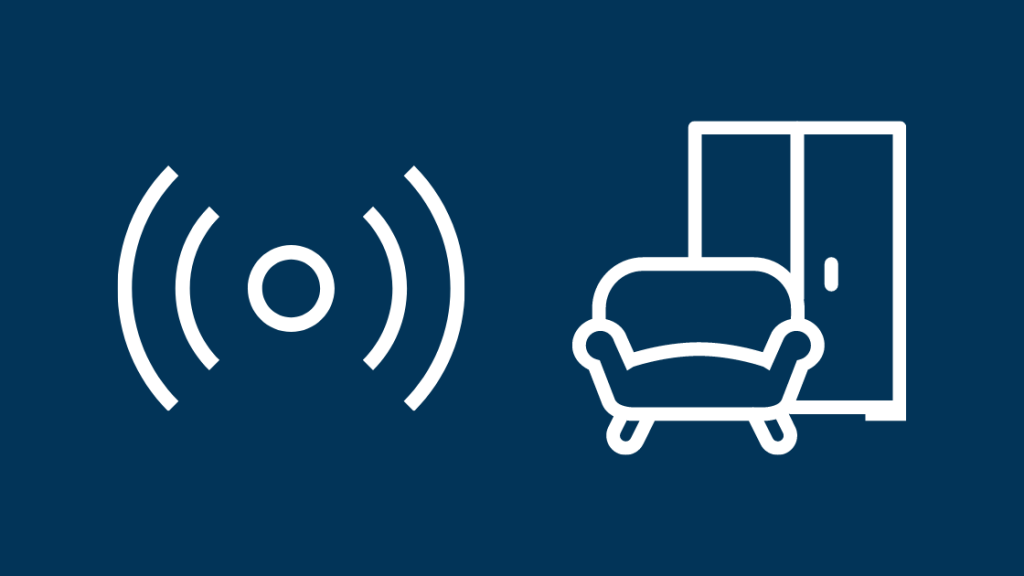
अन्य रिमोटहरू जस्तै, Fios TV रिमोटले पनि रिसीभरसँग सञ्चार गर्नको लागि सानो नजिकको इन्फ्रारेड प्रकाश प्रयोग गर्दछ।
त्यहाँ सामग्रीहरू छन् जसबाट IR पास हुन सक्छ।<1
यद्यपि, तरंग लम्बाइको हिसाबले नजिकको IR देखिने रातो बत्तीसँग धेरै मिल्दोजुल्दो छ।
त्यसैले, यदि त्यहाँ अपारदर्शी अवरोध, विशेष गरी धातुको वस्तु हो भने, संकेतहरू पास हुँदैनन्। सेट-टप बक्समा।
मैले एल्युमिनियम पन्नी, प्लास्टिकको पाना, चेन र अन्य वस्तुहरू जस्ता अवरोधहरू राखेर रिमोट प्रयोग गर्ने प्रयास गरें।
रिमोटले संकेतहरू मात्र पठाउन सक्छ। ट्वाइलेट पेपर, तर अन्य अवरोधहरूको अवस्थामा, सेट-टप बक्सले सिग्नलमा उठेन।
यस समस्यालाई समाधान गर्न, रिमोटबाट सिग्नलहरूलाई अवरोध गर्न सक्ने कुनै पनि अवरोधहरू हटाउन प्रयास गर्नुहोस्।<1
फिओस बक्स रिसेट गर्नुहोस्

यदि तपाइँ आफ्नो रिमोटले किन काम गरिरहेको छैन भनेर थाहा पाउन सक्नुहुन्न भने, तपाइँले तपाइँको Fios बक्स रिसेट गर्नुपर्ने हुन सक्छ।
तपाईको Fios बक्स रिसेट गर्न, पछ्याउनुहोस् यी चरणहरू:
- 15 सेकेन्डको लागि आउटलेटबाट पावर कर्ड अनप्लग गर्नुहोस्, त्यसपछि प्लग इन गर्नुहोस्।
- सेट-टप बक्सको LCD मा समय विवरणहरू देखा पर्दासम्म पर्खनुहोस्।<12
- यन्त्र खोल्नुहोस्।
- अन्तर्क्रियात्मक मिडिया गाइड अपडेटहरू केही मिनेटमा सुरु हुनेछ।
यदि तपाइँ अझै पनि उस्तै सामना गर्दै हुनुहुन्छ भनेसमस्या, तपाईंले सेट-टप बक्स पुन: प्रारम्भ गर्नुपर्ने हुन सक्छ।
रिमोट रिसेट गर्नुहोस् र पुन: प्रोग्राम गर्नुहोस्
यदि रिमोटले अझै काम गरिरहेको छैन भने, तपाईंले आफ्नो Fios रिमोट रिप्रोग्राम रिसेट गर्नुपर्ने हुन सक्छ। सेट-टप बक्स अनुसार रिमोट।
Fios टिभी तीन मुख्य प्रकारका रिमोट कन्ट्रोलहरूसँग आउँछ, र तिनीहरूमध्ये प्रत्येकको लागि प्रोग्रामिङ विधि फरक हुन्छ।
तपाईले म्यानुअलसँग परामर्श गर्न सक्नुहुन्छ। प्रोग्रामिङ विवरणहरू।
तथापि, मैले तपाईंको सहजताको लागि Fios TV बक्सको लागि रिमोट कन्ट्रोल प्रोग्रामिङ गर्ने चरण-दर-चरण प्रक्रिया उल्लेख गरेको छु।
Verizon P265 को प्रोग्रामिङ

यस विधिमा म्यानुअल रूपमा टिभी कोड खोज्ने समावेश छ।
तपाईंको Verizon P265 रिमोट प्रोग्राम गर्न यी चरणहरू पालना गर्नुहोस्:
- रिमोटमा रहेका ब्याट्रीहरू नयाँ छन् भनी सुनिश्चित गर्नुहोस्, र सेट-टप बक्स खोलिएको छ।
- रिमोटमा, OK र Fios TV बटनहरूलाई एकै समयमा 5 सेकेन्डसम्म थिच्नुहोस्।
- एकै समयमा बटनहरू छोड्नुहोस्।
- प्ले बटन थिच्नुहोस् र लाइभ टिभी बन्द नभएसम्म थिच्नुहोस्।
- स्क्रिन खाली हुने बित्तिकै, बटन छोड्नुहोस्।
- रिमोटमा एलईडी बत्ती यन्त्रले नयाँ टिभी कोड परीक्षण गर्दा प्रत्येक पटक झिम्काउँछ।
- रिमोट प्रोग्राम गर्न प्रणालीले टिभी कोडहरू एक-एक गरी परीक्षण गर्नेछ।
यसले सामान्य भन्दा बढी समय लिन सक्छ, त्यसैले , धैर्य गर्नुहोस्।
तपाईँले Ch+ र Ch- बटनहरू प्रयोग गर्न सक्नुहुन्छ एक पटकमा एउटा TV कोड अगाडि वा पछाडि जानको लागि।
तपाईँ पनि प्रयोग गर्न सक्नुहुन्छ।Verizon Fios रिमोट कोडहरूमा पूर्ण गाइड।
Verizon P283 प्रोग्रामिङ

यस विधिमा म्यानुअल रूपमा टिभी कोड खोजी समावेश छ।
तपाईँको प्रोग्राम गर्न यी चरणहरू पालना गर्नुहोस् Verizon P265 रिमोट:
- रिमोटमा रहेका ब्याट्रीहरू नयाँ छन् र सेट-टप बक्स सक्रिय छ भनी सुनिश्चित गर्नुहोस्।
- रिमोटमा, ठीक छ र Fios TV बटनहरू थिच्नुहोस्। 5 सेकेन्डको लागि एकै समयमा सँगै।
- एकै समयमा बटनहरू छोड्नुहोस्।
- प्ले बटन थिच्नुहोस् र लाइभ टिभी बन्द नभएसम्म थिच्नुहोस्।
- जस्तै स्क्रिन खाली हुने बित्तिकै, बटन छोड्नुहोस्।
- प्रत्येक पटक यन्त्रले नयाँ टिभी कोड परीक्षण गर्दा रिमोटको LED बत्ती झिम्काउँछ।
- प्रणालीले टिभी कोडहरू एक एक गरी परीक्षण गर्नेछ। रिमोट प्रोग्राम गर्न।
यसले सामान्य भन्दा बढी समय लिन सक्छ, त्यसैले धैर्य गर्नुहोस्।
तपाईँले एक टिभी कोड अगाडि वा पछाडि जान Ch+ र Ch- बटनहरू प्रयोग गर्न सक्नुहुन्छ। एक समयमा।
Philips 302 को प्रोग्रामिंग

यस विधिमा म्यानुअल रूपमा TV कोड खोजी समावेश छ।
तपाईंको Verizon P265 रिमोट प्रोग्राम गर्न यी चरणहरू पालना गर्नुहोस्:
- रिमोटमा ब्याट्रीहरू नयाँ छन् र सेट-टप बक्स सक्रिय छ भनी सुनिश्चित गर्नुहोस्।
- रिमोटमा, एकै समयमा OK र Fios TV बटनहरू थिच्नुहोस्। 5 सेकेन्डका लागि।
- एकै समयमा बटनहरू छोड्नुहोस्।
- रिमोटको रातो बत्ती दुई पटक झिम्काउनु पर्छ र त्यसपछि ठोस रहनुपर्छ।
- नम्बर प्रयोग गरेर 922 टाइप गर्नुहोस्।रिमोटमा बटनहरू।
- प्ले बटन थिच्नुहोस् र लाइभ टिभी बन्द नभएसम्म थिच्नुहोस्।
- स्क्रिन खाली हुने बित्तिकै, बटन छोड्नुहोस्।
- यदि TV बन्द हुँदैन, प्रक्रिया दोहोर्याउनुहोस् र अर्को TV कोड थप्नुहोस्। यदि यो बन्द भयो भने, अर्को चरणमा जानुहोस्।
- टिभी खोल्न पावर बटन थिच्नुहोस्।
- डिभाइसले नयाँ टिभी परीक्षण गर्दा प्रत्येक पटक रिमोटमा रहेको LED बत्ती झिम्काउँछ। कोड।
- रिमोट प्रोग्राम गर्न प्रणालीले टिभी कोडहरू एक एक गरेर परीक्षण गर्नेछ।
यसले सामान्य भन्दा बढी समय लिन सक्छ, त्यसैले धैर्य गर्नुहोस्।
तपाईं एक पटकमा एउटा टिभी कोड अगाडि वा पछाडि जानका लागि Ch+ र Ch- बटनहरू प्रयोग गर्न सक्नुहुन्छ।
बटन अनुक्रम
यदि समस्या रहिरह्यो भने, तपाइँ प्रयास गर्नको लागि विशेष बटन अनुक्रम प्रयोग गर्न सक्नुहुन्छ र रिमोट ठीक गर्नुहोस्।
समस्या समाधान गर्न, यी चरणहरू पालना गर्नुहोस्:
- रिमोटमा STB बटन थिच्नुहोस्।
- गाइड विकल्प चयन गर्नुहोस्।
- च्यानल अप बटन थिच्नुहोस्।
- च्यानल डाउन बटन थिच्नुहोस्।
- भोल्युम अप बटन थिच्नुहोस्।
- भोल्युम डाउन बटन थिच्नुहोस्।
- रिमोटले राम्रोसँग प्रतिक्रिया दिन थाल्छ।
यदि यसले अझै काम गर्दैन भने, तपाईंले नयाँ रिमोट किन्नु पर्ने हुन सक्छ वा Verizon ग्राहक समर्थनलाई उनीहरूको टोल-फ्री नम्बरमा कल गर्नुपर्ने हुन सक्छ।
तपाईँले तिनीहरूलाई इमेल पनि छोड्न सक्नुहुन्छ।
IR हस्तक्षेप
दुर्लभ अवस्थामा, Fios रिमोटले IR हस्तक्षेपको कारणले प्रतिक्रिया दिँदैन।
यसको कारण हुन सक्छ। द्वारारिमोट, सेट-टप बक्स, वा कोठामा अन्य कुनै पनि विद्युतीय उपकरणको अत्यधिक तताउने।
यसबाहेक, यदि तपाईंले धेरै चिसो कोठामा यन्त्र र रिमोट प्रयोग गर्नुभयो भने, तपाईंले सम्पर्कमा कमी र अवरोध भएको देख्नुहुनेछ।
यसबाहेक, यदि कोठामा अन्य उपकरणहरूले पनि IR प्रयोग गर्दछ भने, तपाईंले कम रिमोट कार्यक्षमता सामना गर्नुहुनेछ।
तपाईं ब्याकलाइट सेटिङहरू घटाएर यसलाई समाधान गर्न सक्नुहुन्छ।
ढिलो जडान

अप्टिकल नेटवर्क टर्मिनल (ONT) एउटा यन्त्र हो जसले फाइबर मार्फत आउने अप्टिकल सिग्नललाई TV को लागि छुट्टै सिग्नलमा रूपान्तरण गर्छ।
जडान ढिलो भएमा, रिमोट चल्दैन। सेट-टप बक्स नियन्त्रण गर्न सक्षम हुनुहोस्।
यसबाहेक, यदि तपाईंले मुख्य फाइबरको साथ स्प्लिटर प्रयोग गर्नुभयो भने, तपाईंले उही समस्याको सामना गर्न सक्नुहुन्छ।
प्रणाली सुनिश्चित गर्न कुनै पनि ढिलो जडानहरू जाँच गर्नुहोस्। ठीकसँग काम गरिरहेको छ।
Fios रिमोटले टिभी बक्ससँग काम गरिरहेको छैन
यदि रिमोटले टिभी बक्ससँग काम गरिरहेको छैन भने, प्रणाली रिसेट गर्ने प्रयास गर्नुहोस्।
यदि यसले काम गर्दैन भने , प्रणाली रिबुट गर्ने प्रयास गर्नुहोस्।
अन्यथा, तपाईंले Verizon ग्राहक समर्थनलाई कल गर्नु पर्ने हुन सक्छ र यन्त्र बदल्नुपर्छ।
Verizon Stream TV रिमोट जोडा बनाउँदैन
तपाईं यसलाई ठीक गर्न सक्नुहुन्छ। स्ट्रिम टिभीलाई ब्लुटुथ खोज मोडमा राखेर।
यदि तपाईंसँग पहिले नै जोडिएको रिमोट छैन भने, रिमोट-कन्ट्रोल एप प्रयोग गरी हेर्नुहोस्।
ठीक बटन र मेनु बटन एकैसाथ थिच्नुहोस्। 6 सेकेन्डको लागि र त्यसपछि बटनहरू एकै साथ छोड्नुहोस्; तिमीजोडा बनाउने मोडमा प्रवेश गर्नेछ।
Fios TV One Remote Pairing Failed
यदि रिमोट जोडा बन्न असफल भयो भने, तपाईं यसलाई म्यानुअल रूपमा जोडा बनाउन सक्नुहुन्छ।
यो कार्यक्रम रिमोट प्रयोग गरेर गर्न सकिन्छ। सेटिङहरूमा विकल्प।
यदि तपाईंसँग यन्त्रमा कुनै पनि नियन्त्रित पहुँच छैन भने, एप स्टोर र प्ले स्टोरमा उपलब्ध Fios रिमोट एप प्रयोग गर्नुहोस्।
Fios रिमोट पावर बटन छैन। काम गर्दै
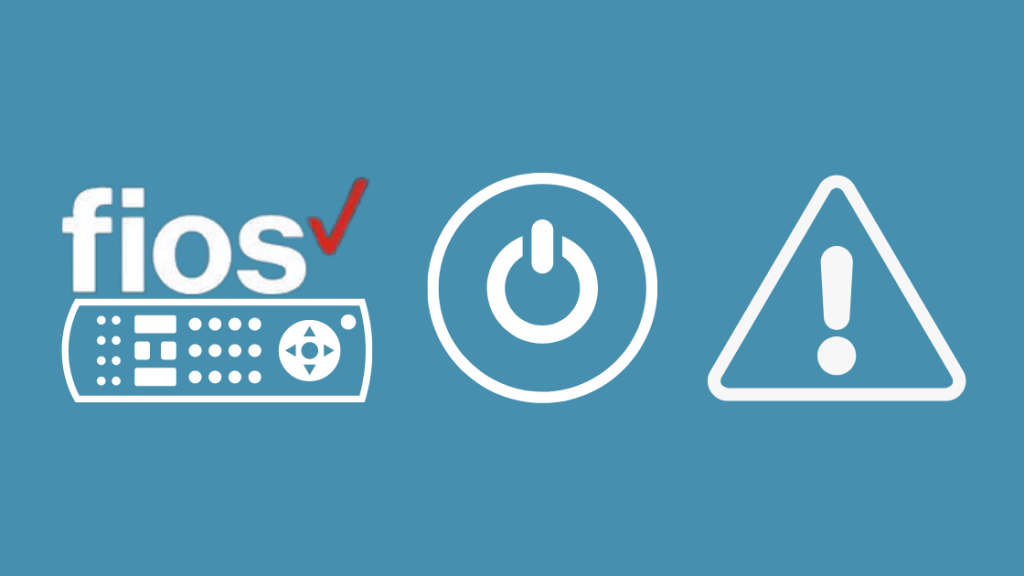
यदि पावर बटनले काम गरिरहेको छैन भने, यी चरणहरू पालना गर्नुहोस्:
- ठीक छ र एकै समयमा स्टार्ट आकारको बटन थिच्नुहोस्।
- रातो बत्ती दुई पटक झिम्किनेछ त्यसपछि सक्रिय रहनेछ।
- बटनहरू होल्ड गर्दा, काम नगरेको बटन थिच्नुहोस्।
यन्त्रले केही नयाँ कोडहरू जाँच गर्नेछ, र काम नगर्ने बटनहरूले सम्भवतः काम गर्न थाल्नेछ।
तपाईंको Fios रिमोट फेरि काम गर्नुहोस्
यदि तपाईंले यस लेखमा उल्लेख गरेका सबै विधिहरू प्रयास र परीक्षण गर्नुभएको छ, तर ती मध्ये कुनै पनि तपाईंको लागि काम गरेनन्। , तपाईंले प्रयोग गरिरहनुभएको रिमोट प्रणालीसँग मिल्दो नहुने सम्भावना छ।
तपाईले कुनै निष्कर्षमा पुग्नको लागि प्रणालीसँग अर्को रिमोट जाँच गर्नुपर्ने हुन सक्छ वा अनुकूलता मुद्दाको लागि ग्राहक सेवामा कल गर्नुपर्ने हुन सक्छ।
प्रणालीमा कुनै समस्या छैन र रिमोट असंगत वा दोषपूर्ण छ भनी सुनिश्चित गर्न, एप स्टोर वा प्ले स्टोरबाट Fios एप डाउनलोड गर्नुहोस् र यसलाई यन्त्रसँग जोड्नुहोस्।
यदि रिमोट एप जोडी र ठीकसँग काम गर्दछ, त्यसपछि त्यहाँ निश्चित रूपमा रिमोट कन्ट्रोलको साथ समस्या छ

